Hoe u de pincodefout 0x80280013 op een Windows-pc kunt oplossen
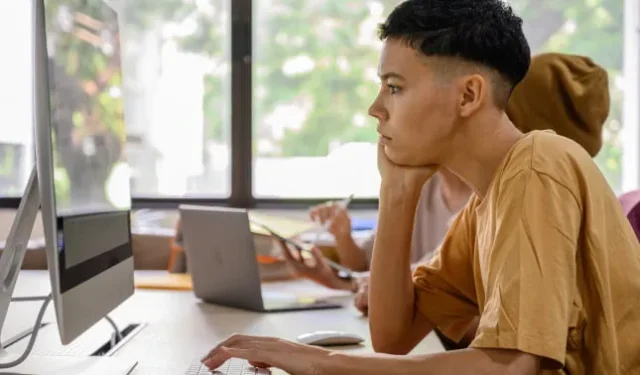
Windows-pincode is een uitstekende manier om uw computer te beschermen tegen ongeoorloofde toegang. Door een pincode in te stellen, kunt u ervoor zorgen dat alleen u toegang heeft tot uw computer. Wanneer u echter probeert toegang te krijgen tot uw Windows-account, kunt u soms een pinfout 0x80280013 tegenkomen.
Dit kan een frustrerend probleem zijn, omdat het ervoor kan zorgen dat u zich niet op uw computer kunt aanmelden, maar gelukkig kunt u het oplossen. Hier zijn een paar suggesties die u kunt proberen om voor altijd van het probleem af te komen.
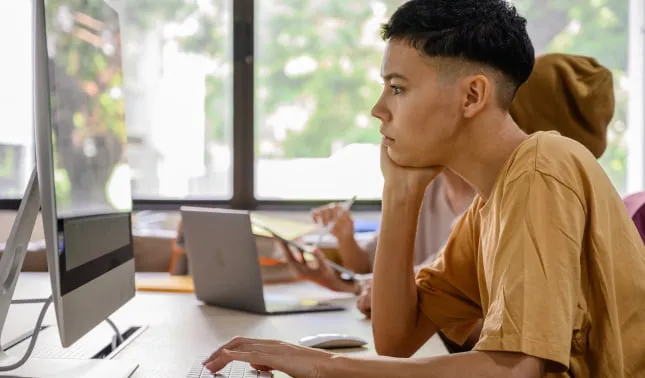
Wat veroorzaakt pincodefout 0x80280013?
De pincodefout 0x80280013 is een veel voorkomende fout die op elke Windows-pc kan optreden. Er zijn een paar verschillende dingen die deze fout kunnen veroorzaken, en deze is meestal vrij eenvoudig op te lossen.
- Een van de meest voorkomende oorzaken van de pincodefout 0x80280013 is eenvoudigweg te wijten aan een beschadigd bestand in de NGC-map. De PIN-gerelateerde gegevens worden opgeslagen in de NGC-map van het systeem. En wanneer de gegevens in deze map op welke manier dan ook beschadigd raken, kunnen pincodefouten zoals deze optreden.
- Een andere mogelijke oorzaak van het probleem is dat het opstartproces van het systeem niet goed werkt. In dit scenario moet u het hulpprogramma Opstartherstel gebruiken om het probleem op te lossen.
Hoe u de pincodefout 0x80280013 op een Windows-pc kunt oplossen
Als u de pincodefout 0x80280013 op uw Windows-pc krijgt, zijn er een paar dingen die u kunt doen om deze te repareren.
- Zorg er eerst voor dat u op uw computer kunt inloggen met een wachtwoord. U moet dit gebruiken. Wanneer u bent ingelogd in het systeem, kunt u de pincode wijzigen of verwijderen.
- Als u zich niet kunt aanmelden met het Windows-wachtwoord, kunt u uw pc opstarten in de Veilige modus en de NGC-map verwijderen.
- De volgende oplossing is controleren of u over de nieuwste updates voor uw besturingssysteem en voor het BIOS van uw computer beschikt. Als u niet over de nieuwste updates beschikt, kunt u deze downloaden van de website van de fabrikant of van de website van Microsoft.
Meer informatie over hen vindt u hier:
1. Meld u aan met een wachtwoord
Als u met het wachtwoord op uw computer kunt inloggen, moet u dat doen. Wanneer u succesvol bent ingelogd bij Windows, kunt u de pincode wijzigen of verwijderen.
Volg deze stappen om aan de slag te gaan:
- Wanneer u het systeem hebt geopend, klikt u met de rechtermuisknop op Start en selecteert u Instellingen .
- Selecteer Accounts aan de linkerkant van het scherm .
- Ga vervolgens naar rechts en klik op Aanmeldingsopties .
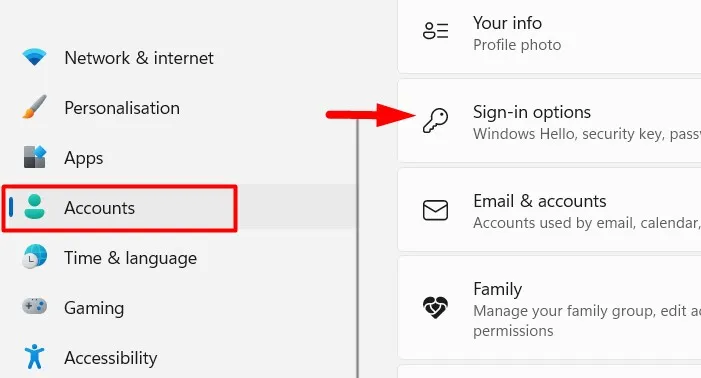
- Klik onder het gedeelte Manieren om in te loggen op Pincode (Windows Hello) om het uit te vouwen.
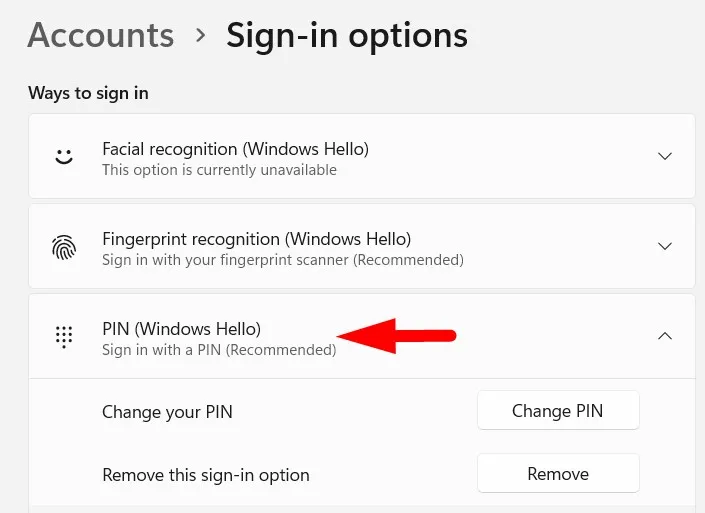
- Als u nu uw pincode wilt wijzigen, klikt u op Pincode wijzigen .
- Als u uw pincode echter wilt verwijderen, klikt u eenvoudig op de knop Verwijderen en volgt u de instructies op het scherm.
Nadat u deze wijzigingen heeft aangebracht, zult u het pincodeprobleem hopelijk niet meer tegenkomen.
2. Verwijder de NGC-map
Als u zich niet met het wachtwoord bij Windows kunt aanmelden, moet u uw pc in de veilige modus opstarten en de NGC-map van het systeem verwijderen. Deze map bevat alle informatie over pincodes en als u deze verwijdert, wordt het probleem opgelost als gegevens daarin beschadigd zijn.
Volg deze stappen om op te starten in de Veilige modus:
- Druk op Win + R om het dialoogvenster Uitvoeren te openen.
- Typ MSConfig in het tekstvak en druk op Enter.
- Wanneer het venster Systeemconfiguratie verschijnt, gaat u naar het tabblad Opstarten .
- Schakel onder Opstartopties het selectievakje Veilig opstarten in .
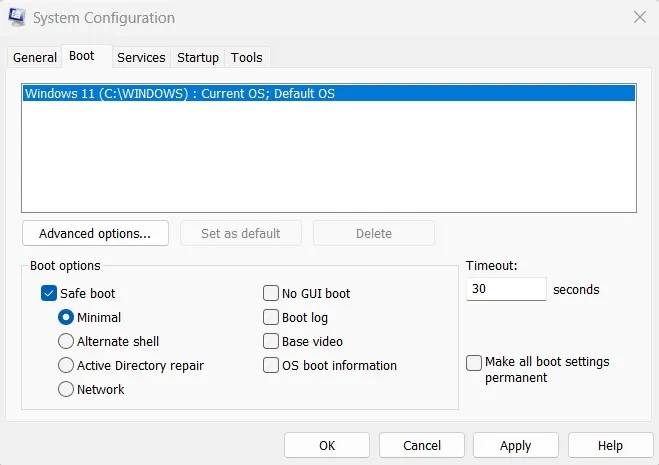
- Klik op Toepassen > OK om op te starten in de veilige modus.
- Zodra u zich in de veilige modus bevindt, drukt u op Win + E om Verkenner te starten en naar de volgende locatie te gaan:
C:\Windows\ServiceProfiles\LocalService\AppData\Local\Microsoft
- Zoek de NGC- map en verwijder deze.
- Zodra dat is gebeurd, start u uw computer opnieuw op en probeert u zich met uw pincode aan te melden bij Windows.
3. Update of herstel uw Windows-updates
Windows Update is een Microsoft-service die updates biedt voor het Windows-besturingssysteem en andere Microsoft-software. Deze updates kunnen nieuwe functies, beveiligingsoplossingen en prestatieverbeteringen bevatten. Mogelijk moet u Windows Updates af en toe bijwerken of terugdraaien als u een fout tegenkomt, zoals de pincodefout 0x80280013. Volg deze stappen om Windows Updates bij te werken of terug te draaien:
- Druk op de “Windows-toets + I” om de app Instellingen te openen.
- Klik op Windows Update in het linkerdeelvenster.
- Ga vervolgens naar rechts en klik op Controleren op updates .
- Als er updates beschikbaar zijn, worden deze automatisch gedownload en geïnstalleerd.
- Als u een bepaalde update wilt terugdraaien, gaat u naar Updategeschiedenis onder Meer opties .
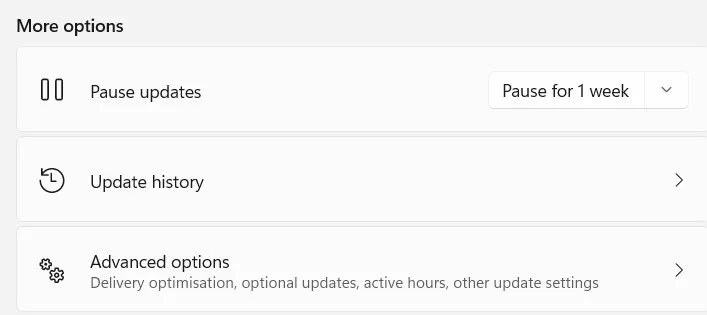
- Klik onder Gerelateerde instellingen op Updates verwijderen .
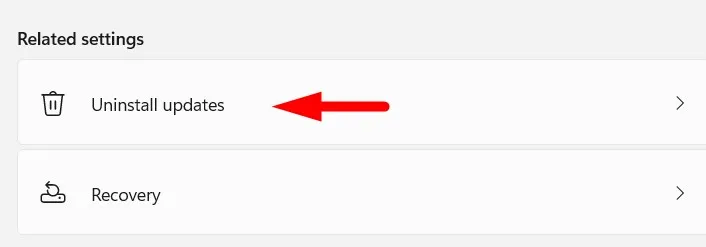
- Klik op de volgende pagina op Verwijderen naast de update die u wilt verwijderen.
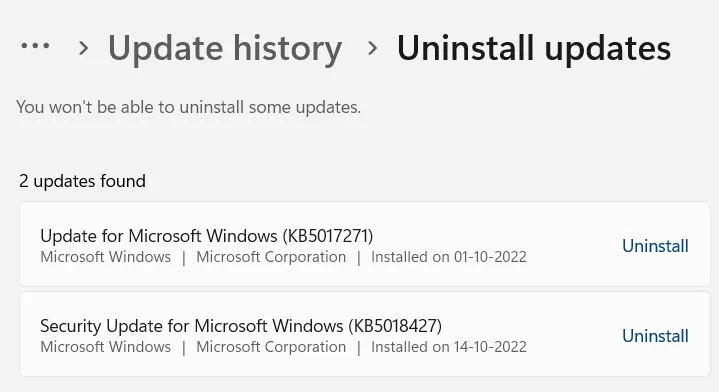
Veel Gestelde Vragen
Wat is een Windows-pincode?
Een Windows-pincode is een code die wordt gebruikt om in te loggen op een Microsoft-account. De code bestaat uit vier cijfers en bestaat uit cijfers en letters. De code wordt ingevoerd in het inlogscherm van het account. Dit kan erg handig zijn als er gevoelige informatie op uw computer staat. Naast het beschermen van uw computer tegen ongeoorloofde toegang, kan Windows PIN u ook helpen uw persoonlijke gegevens veilig te houden.
Wat is een beter wachtwoord of pincode in Windows?
Er zijn verschillende manieren om uw computer te beschermen. U kunt een wachtwoord hebben, een reeks tekens die u zelf kiest, of een pincode, een reeks cijfers die u selecteert. Dus, wat is een beter wachtwoord of pincode in Windows 10?
Als het om wachtwoorden gaat: hoe langer hoe beter. Een lang wachtwoord is moeilijker te kraken dan een kort wachtwoord. Gebruik ook een combinatie van letters, cijfers en symbolen om het nog veiliger te maken. Gebruik geen gemakkelijk te raden woorden zoals ‘wachtwoord’ of uw geboortedatum. Pincodes zijn ook redelijk veilig. De beste pincodes zijn minimaal zes cijfers lang en bevatten geen gemakkelijk te raden cijfers zoals 123456 of uw geboortejaar. Vermijd het gebruik van opeenvolgende nummers zoals 1234 of 6789 en herhalende nummers zoals 5555 of 0000.
- Hoe u Hello PIN-fout 0x80090011 in Windows 10 kunt oplossen
- Fix Windows Hello-fout tijdens het maken van een pincode op Windows 11/10
- Oplossing Kan pincode niet invoeren op Windows-computerfout 0xc000006d



Geef een reactie